Советы по настройке
Huawei/Honor

Как создать папку на рабочем столе Huawei
- Точно также, как и при перемещении иконок приложений в Huawei жмем и удерживаем одну иконку пока смартфон не завибрирует.
- Перетягиваем ее, пытаясь попасть точно на другую иконку.
- Отпускаем иконку. Папка будет создана автоматически.
- Теперь в нее можно перетаскивать аналогичным образом другие иконки. Или можно нажать в открытой папке «+Добавить» и отметить все приложения, иконки которых Вы хотите видеть в данной папке.
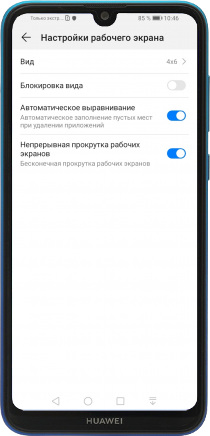
Как настроить рабочий стол в Huawei
- В меню «Настройки» выбираем «Рабочий экран и обои».
- Переходим в меню «Настройки рабочего экрана».
- В меню «Вид» можно увеличить или уменьшить количество иконок приложений, помещающихся на одном рабочем столе.
- Если активировать «Блокировка вида», то перемещение и удаление иконок приложений в Huawei будет недоступно. Также нельзя будет добавить, переместить или удалить виджеты.
- Функция «Автоматическое выравнивание» будет автоматически заполнять пустые места на рабочем столе иконками приложений.
- При активной «Непрерывной прокрутке рабочих экранов» их смена будет происходить по кругу. То есть за последним правым будет идти снова первый левый.
Перемещение иконок приложений
- Нажмите и удерживайте иконку приложения, которое нужно переместить пока не почувствуете вибрацию.
- Переместите ее в нужное место и отпустите.
- Точно также можно переместить папку с приложениями в Huawei.
*Перемещать иконки можно не только по одному рабочему столу, но и на другие. Для этого переместите иконку в левый или правый край экрана пока не сменятся рабочие столы, а затем поместите ее в нужном месте.
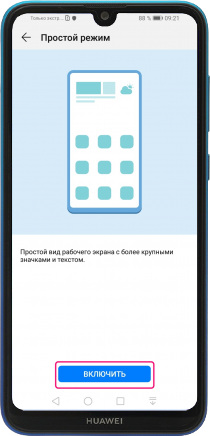
Как включить простой режим в Huawei
- В меню «Настройки» переходим к пункту «Система».
- Находим меню «Простой режим».
- Внизу открывшегося окна жмем «Включить».
*В этом режиме доступна Навигационная панель Huawei, но недоступен Экран приложений.
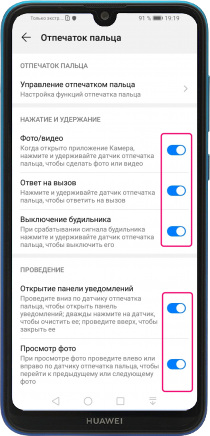
Настройка других действий при помощи отпечатка пальца в Huawei
- Заходим в меню «Настройки» и переходим к пункту «Безопасность и конфиденциальность».
- Выбираем «Отпечаток пальца» и вводим заданный ранее пароль разблокировки экрана в Huawei, если конечно же вас попросят это сделать.
- Во вкладке «Нажатие и удержание» можно активировать запись «Фото/видео», «Ответ на вызов» и «Выключение будильника». В любом из этих случаев нужно просто коснуться и удерживать сканер.
- Во вкладке «Проведение» можно активировать «Открытие панели уведомлений» и «Просмотр фото» (перелистывание при просмотре). Для работы этих функций нужно провести вниз, вправо или влево по сканеру.
*Все вышеописанные настройки действий можно производить даже без активации функции разблокировки экрана при помощи отпечатка пальца. В этом случае сканер будет реагировать на прикосновение и проведение любым пальцем.


